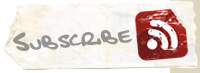La barra de Windows 7 para Windows XP
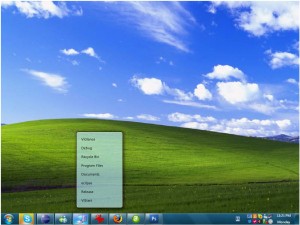
Aunque no lo parezca, la imagen de arriba corresponde al escritorio de Windows XP. Gracias a ViGlance, podemos tener en XP la “superbarra” de Windows 7, justo lo contrario que nos ofrecía Classic Start Menu. Y es que en esto de los gustos, hay de todo y para todos. Así que si tienes que mantener XP, por gusto o por necesidad, no tienes por qué renunciar al aspecto de Windows 7 ni a las funcionalidades de la nueva barra, de forma gratuita. Tan sólo un pequeño detalle, para conseguir el mismo aspecto:
Para conseguir que los iconos aparezcan correctamente a 48×48 (tamaño por defecto en Windows 7), debes desbloquear la barra de tareas, duplicar el tamaño arrastrándola hacia arriba, y bloquearla de nuevo.
Requiere tener instalado el Service Pack 3. En el siguiente vídeo podéis ver la instalación paso a paso.
Sitio oficial | ViGlance
Descarga | ViGlance